Nesta seção, o Diagnóstico da partição é utilizado antes de criar o macho e a cavidade para verificar se a superfície da partição foi concluída corretamente. Em seguida, o macho e a cavidade do modelo são criados.
Se há um problema com a superfície da partição, como um vazamento devido a um furo ou uma brecha, eles serão listados. É possível realçar as áreas de problemas potenciais na janela de desenho ao selecioná-las na lista.
- Na faixa de opções, clique na guia Macho/Cavidade > painel Projeto da linha de partição > Gerar macho e cavidade
 .
.
Na caixa de diálogo, selecione Visualizar/Diagnosticar para iniciar a análise da partição. Clique na guia Diagnóstico da partição. A Lista de problemas da caixa de diálogo indica que há no modelo faces de corte inferior entalhadas. Ela indica que a opção Inserções seja utilizada nestas faces para verificar se o produto pode ser expulso facilmente. Aprenda a criar Inserções no tutorial Montagem estrutural de molde. Por enquanto, continue neste tópico.
- Clique na guia Visualização.
- Gire o modelo. Observe que os corpos do macho e da cavidade são azuis e verdes.
- A cor verde indica que o corpo da cavidade tem um ângulo de inclinação positivo na direção de extração.
- A cor azul indica que o corpo do macho tem um ângulo de inclinação negativo na direção de extração.
- Arraste o deslizador Folga de corpo totalmente à direita. Os corpos do macho e da cavidade são separados, como na próxima imagem. O deslizador Folga de superfície mostra o aspecto que os corpos do macho e da cavidade têm. Ele ajuda a detectar possíveis erros no projeto da linha de partição antes da geração das peças reais. Os corpos de macho e de cavidade são satisfatórios neste projeto.
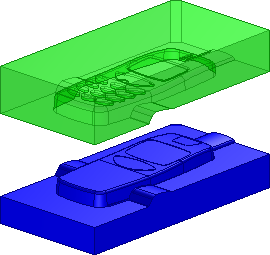
- Clique em OK para gerar o macho e a cavidade.
- Clique em OK para aceitar os valores padrão na caixa de diálogo Nomear arquivo.
- O sistema remove a peça moldável motriz da tela e exibe o conjunto do macho e da cavidade. O corpo do macho é opaco e o da cavidade é translúcido.
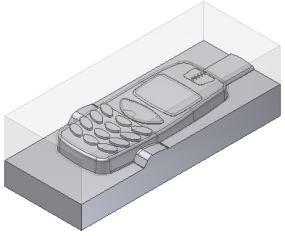
- Na Barra de ferramentas de acesso rápido, clique em Salvar, para salvar a montagem.